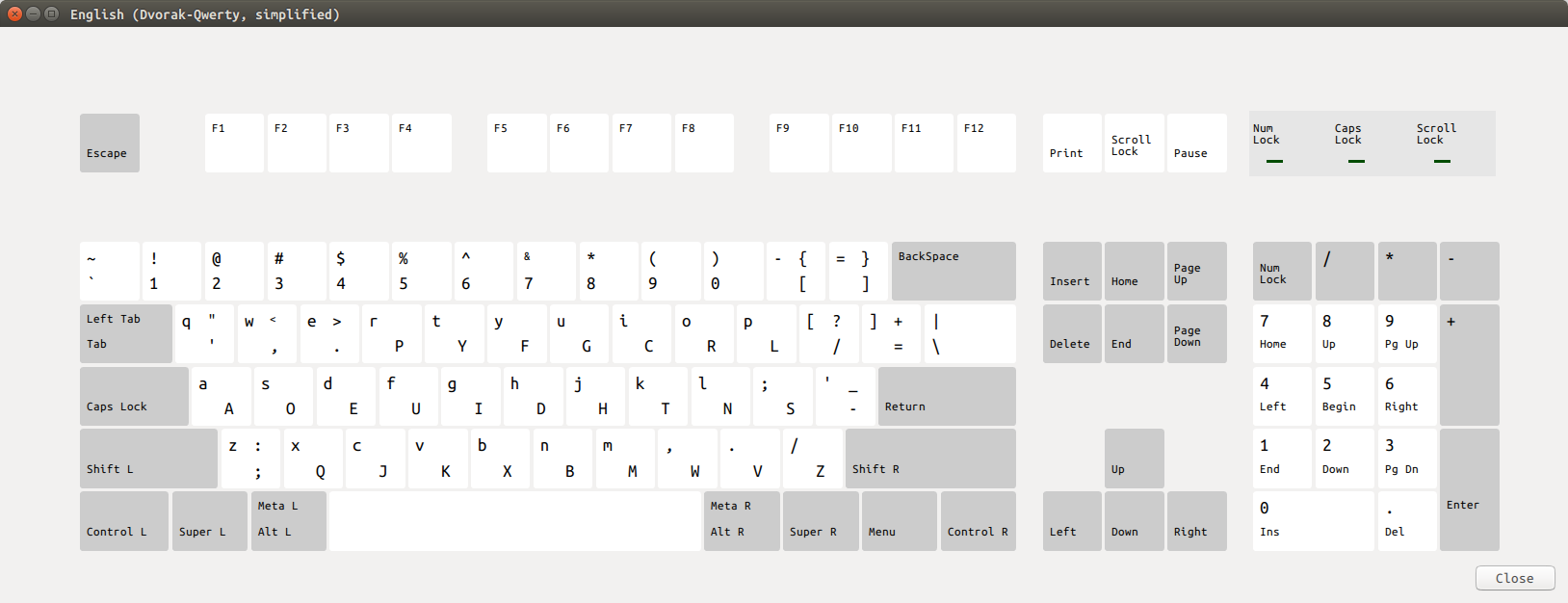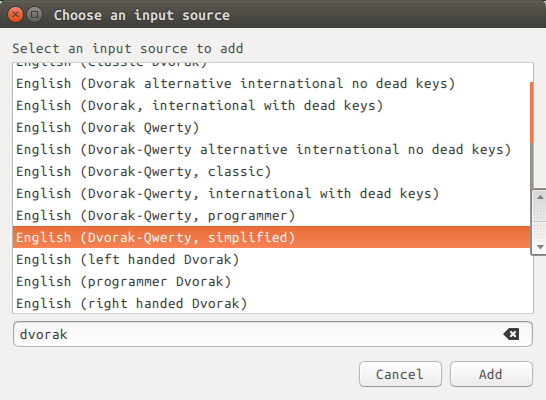環境
Ubuntu 14.04 LTS
XKBの設定ファイル作りました
GitHubのリポジトリは一度削除したのですが、pati-niさんがインストール用のスクリプトを追加した新しいリポジトリを作成してくれたので、forkしていくつかの修正を加えてあります。
修飾キーなし, Shift, CapsLockではDvorak,
Control, Alt, Superを使った入力はすべてQwertyとして動作します。
Controlの時だけQwerty、AltとSuperはDvorakといったような部分的な設定はできません。
グローバルホットキーは再設定が必要
symbolは同じアルファベットでも別のkeycodeへリダイレクトさせているためか、グローバルホットキーは再設定する必要があります。新しいレイアウトを選択後、System Settings / Keyboard / Shortcutsにて、 例えばLaunch terminalを選択してCtrl+Alt+Yを入力し、表示がCtrl+Alt+Tとなっていること、もう一度入力してターミナルが起動することを確認してください。
他のアプリケーションでは、特に新たな設定をする必要はありません。
インストール
Ubuntuであれば、Downlaod ZIPからダウンロードして解凍したディレクトリからinstall.shを実行すれば、現在の設定ファイルのバックアップと新しい設定ファイルのコピーが実行されます。
$ sudo ./install.sh
XKBのキャッシュを削除
$ sudo rm /var/lib/xkb/*xkm
再起動すると、 Text Entry Settings から新しいレイアウトを選択できるようになります。
一応 Dvorak international や programmer Dvorak などに対応したレイアウトも作りましたが、通常はdead keyなしのDvorak-Qwerty simplifiedを選択すれば良いかと思います。
2016/12/18 追記:
(Ubuntu Gnome 16.04 LTS)
先日XKBの設定ファイルを作って遊んでいた時に新しい方法を思いつきました. CapsLockをスイッチにしてDvorak配列とQwerty配列を入れ替える方法です. この方法では修飾キーを押した時にリダイレクトさせる必要がないため, 編集するファイルが少なくて済み, RedirectKeysを使った入力を認識してくれなかったすべてのプログラムでも動くはずです.
More simple way to use dvorak-qwerty on Linux (Ubuntu Gnome 16.04 LTS)